今日、人々はビデオをキャプチャするために古い大型ビデオカメラの代わりにモバイルデバイスで高解像度カメラを使用する傾向があります。ただし、ほとんどの場合、ビデオの向きに注意を払わない可能性があるため、最終的な記録は完全に反転されます。心配しないで!いくつかの無料ツールを使用して、(ビデオを見るために首を回す代わりに)通常の向きに戻すことができます。ここに、面倒なことなくビデオを回転、反転、または回転させることができる使いやすいツール(ソフトウェアおよびオンラインソリューション)がいくつかあります。
あなたも好きかもしれません: 動画を回転または反転する方法>>
以下のツールは、より多くのビデオ編集タスクを実行したい場合に、すべてのニーズをカバーできない場合があります。より鮮やかで見栄えのするビデオについては、WondershareFilmoraなどのより強力なビデオアプリケーションを試すことができます。よりプロフェッショナルなビデオエディタですが、それでも簡単に使用できます。以下のビデオを見て詳細を確認し、ダウンロードして今すぐお試しください!
このステップバイステップのチュートリアルをチェックして、WondershareFilmoraでビデオを回転させる方法を見つけてください
動画を回転または反転するためのトップ10以上の無料ツール
- Media.ioビデオローテーター-オンライン
- online-video-cutter.com-オンライン
- ezgif.com-オンライン
- Kapwing.com-オンライン
- 動画の回転-オンライン
- Windowsムービーメーカー-ソフトウェア
- iMovie-ソフトウェア
- 無料のビデオフリップと回転-ソフトウェア
- FreemakeVideoConverter-ソフトウェア
- Windows10Photosアプリ-ソフトウェア
- VLC-ソフトウェア
1。 Media.ioオンラインビデオローテーター
この無料のオンラインビデオローテーターツールは、オールインワンのオンラインビデオツールキットであるMedia.ioのセクションの1つです。 Media.ioは、PCにソフトウェアをインストールしたり、CPUやGPUにオーバーヘッドをかけたりすることなく、ほぼすべての種類のポストプロダクションタスクを実行できるWebアプリです。このオンラインローテーターは、クリップを時計回りと反時計回りの両方に回転させるだけでなく、必要に応じて水平方向と垂直方向に反転させることもできます。変更したフッテージは、AVI、MP4、WMVなどの好みの形式にエクスポートできます。
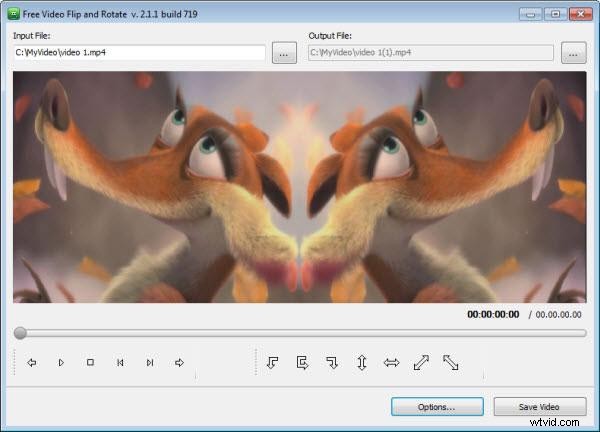
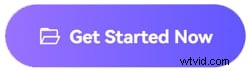
2。 online-video-cutter.com
コンピュータにソフトウェアをインストールしたくない場合は、オンラインビデオローテーターを試すことができます。 online-video-cutter.comは、ビデオのトリミングと回転を可能にする非常にシンプルで実用的なオンラインビデオツールです。アップロードされる動画ファイルの最大数は500MBに制限されており、Googleドライブから動画をアップロードすることも、動画リンクを貼り付けることもできます。ビデオは90度、180度、または270度回転できます。
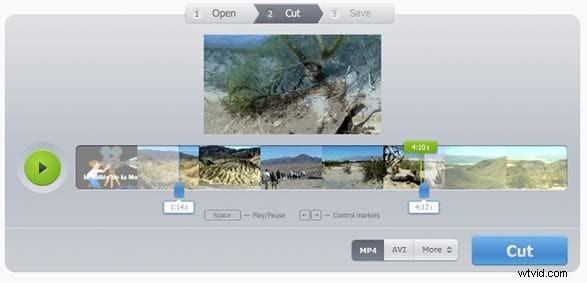
3。 ezgif.com
ezgifは主にGIFメーカーとして使用されますが、カット、回転、サイズ変更、反転などのビデオの編集も可能です。アップロードされたビデオのサイズは最大100MBです。 90度回転、180度回転、または270度回転(反時計回りに90度)できます。
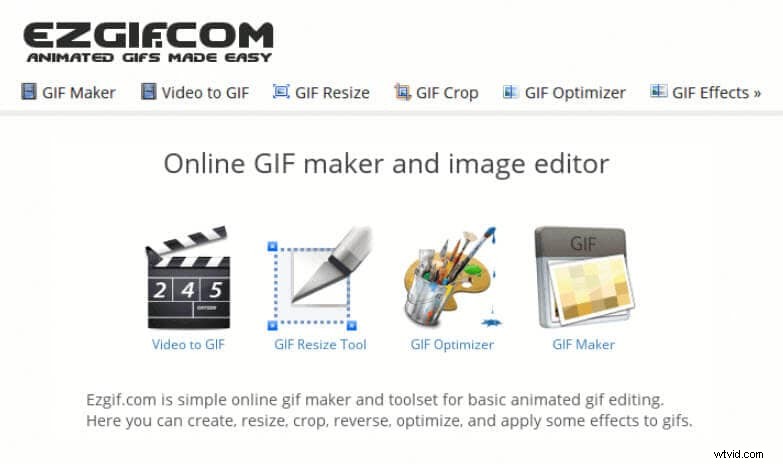
4。 kapwing.com
Kapwingは、ビデオの回転、サイズ変更、変換、トリミング、ループを簡単に行える包括的なオンラインビデオエディタです。その上、それはあなたが一からビデオを編集することを可能にするスタジオツールを特徴とします。
Kapwingを使用した動画の回転は、いくつかの方法で終了できます。プレビューウィンドウのハンドルを使用して任意の角度にドラッグしたり、回転アイコンを使用して90度、180度、または270度まで高速で回転したりできます。
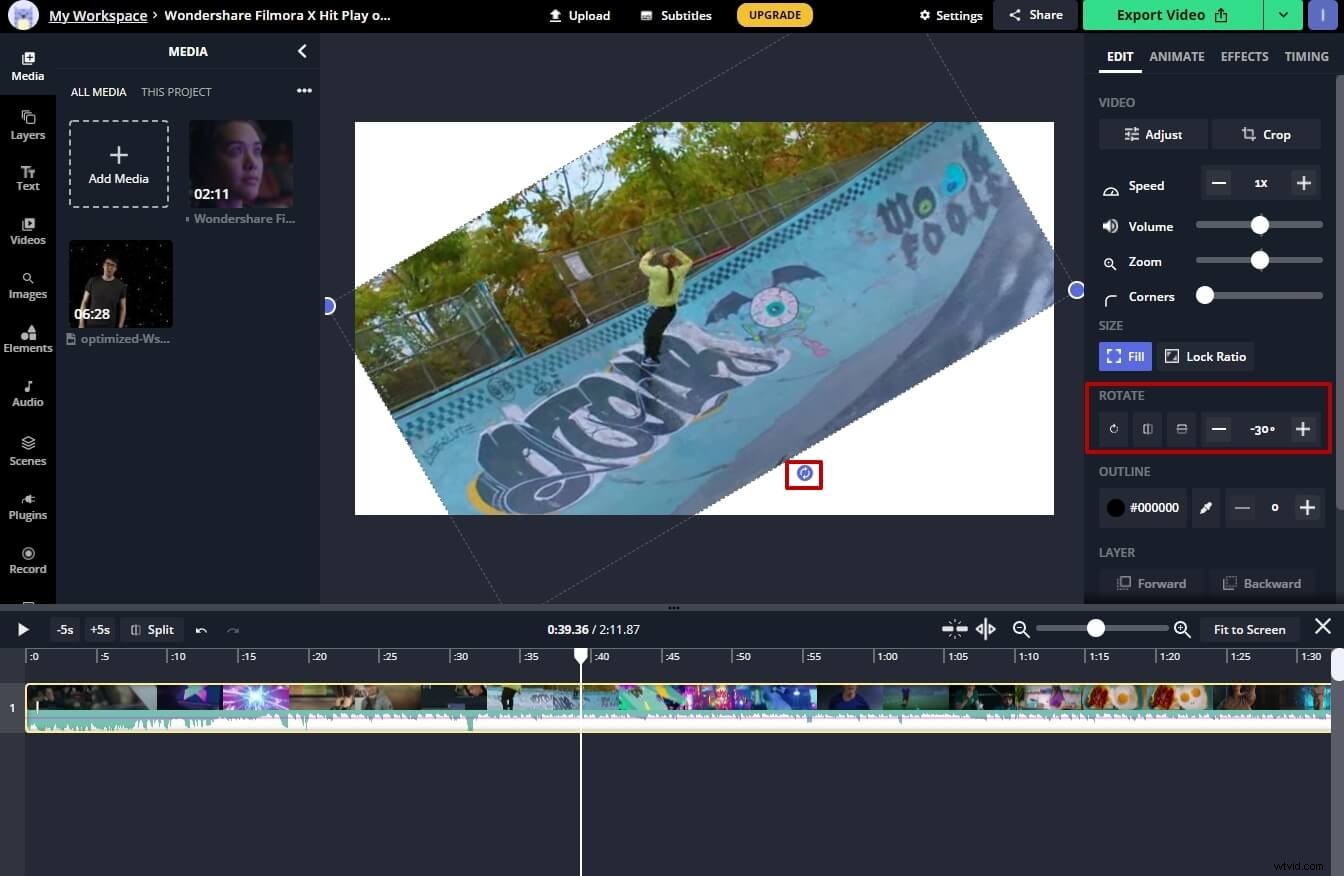
5。ビデオを回転
Rotate Videoは、コンピューターに保存されているビデオを回転できる無料のWebサービスです。サポートされているビデオ形式には、FLV、AVI、MPG、WMV、MP4が含まれます。ビデオを時計回りまたは反時計回りに90度回転させることができます。ただし、他のオンラインビデオエディタと同様に、ビデオファイルは5MBのサイズ制限を超えることはできません。
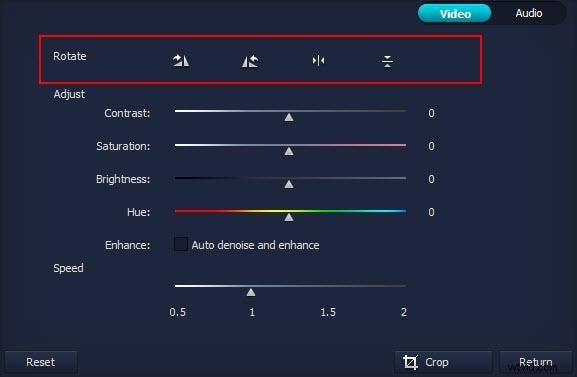
注:上記の無料のローテーターはWebベースです。つまり、これらの無料のオンラインビデオローテーターをデスクトップおよびモバイルデバイスで使用できます。この記事をチェックして、動画をオンラインでローテーションするためのその他のツールを見つけることができます。
6。 Windowsムービーメイク
Windowsユーザーの場合、Windowsムービーメーカーは、ビデオを回転または反転するのに役立つ最も簡単なツールです。この機能豊富で使いやすいビデオ編集ツールは、ビデオを90度、180度、または270度回転させたり、垂直方向または水平方向に反転(ミラーリング)したりすることができます。
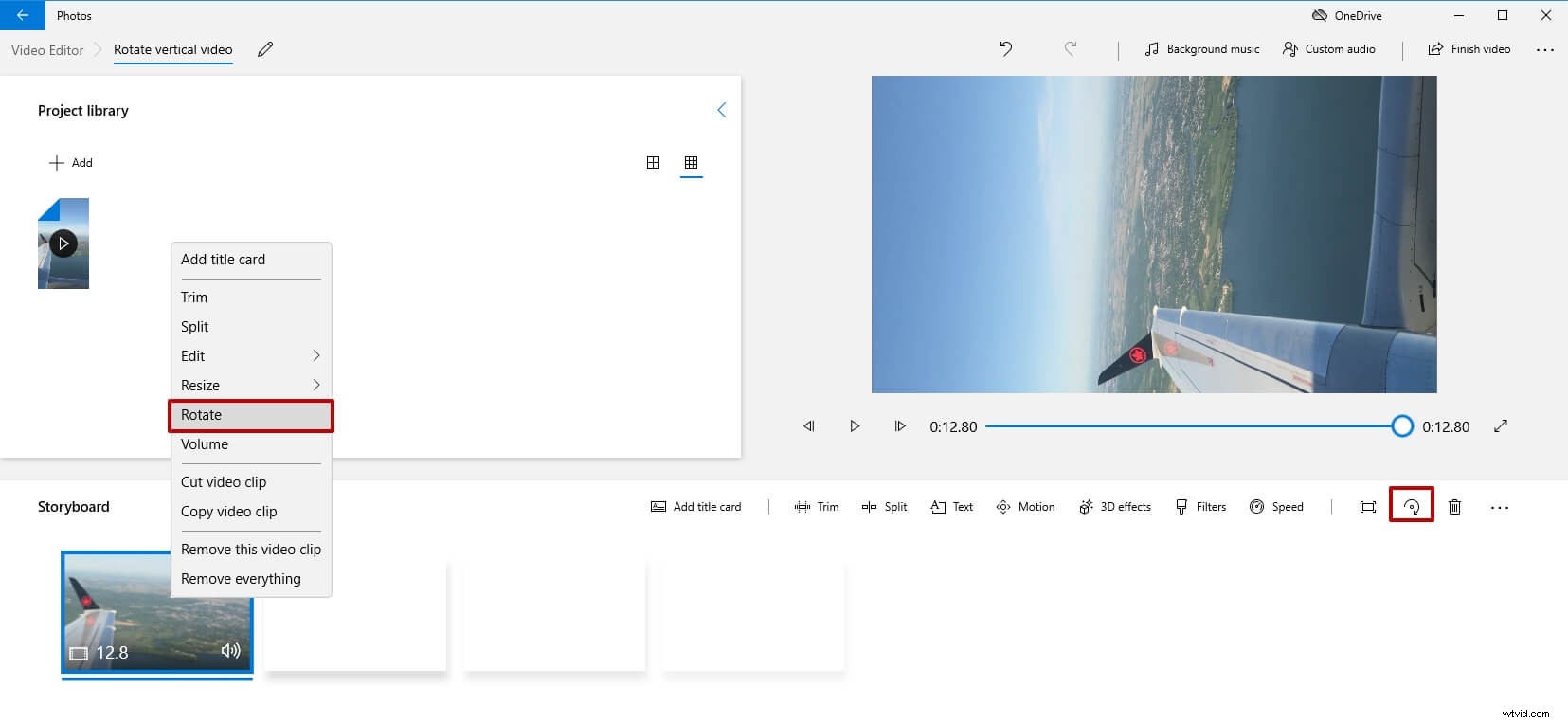
Windowsムービーメーカーでビデオや写真を回転させる方法の詳細
7。 iMovie
代わりに、Macユーザーの場合は、iMovieが最適です。すべてのMacにバンドルされているため、追加のソフトウェアをダウンロードしたり購入したりする必要はありません。クリックするたびに画像が90度回転します。 iMovieを使用してビデオを回転させる方法の詳細なガイドは次のとおりです。
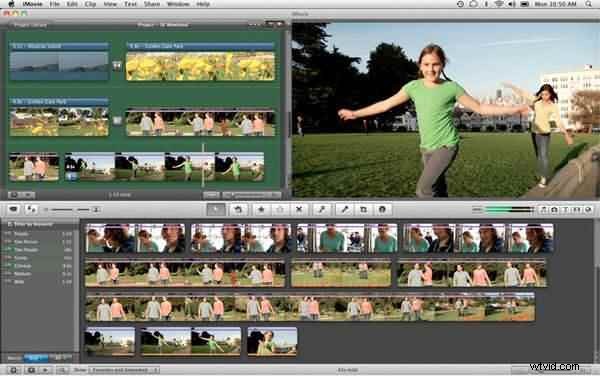
あなたも好きかもしれません:iMovieでビデオや写真を回転させる方法の詳細をご覧ください
注:Windowsムービーメーカーはすでに廃止されています。Windows10を実行している場合は、フォトアプリを試してWindowsでビデオを無料で回転させることができます。これは後で紹介されます。
8。無料のビデオフリップと回転
Free Video Flip and Rotateは、ビデオをさまざまな標準の事前定義された角度で回転できるようにする、高速で簡単なツールです。ビデオを時計回りと反時計回りに90度、180度回転させることができます。これを使用すると、ビデオを垂直方向および水平方向に反転して、元のビデオまたは回転したビデオにさらに修正を加えることもできます。
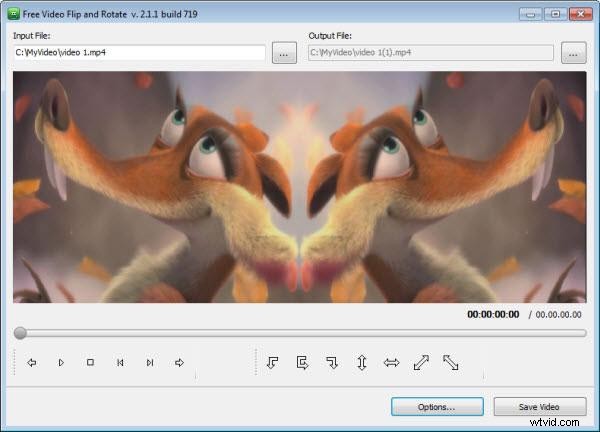
9。 Freemake Video Converter
Freemake Video Converterは、無料のオールインワンビデオコンバーターです。 MP4、WMV、MKV、AVI、FLV、DVDなどの250以上のビデオフォーマットをサポートします。また、iPhone、PC、またはカムコーダーからのビデオを簡単に90度、-90度、180度回転させることができる基本的なビデオエディターも含まれています。
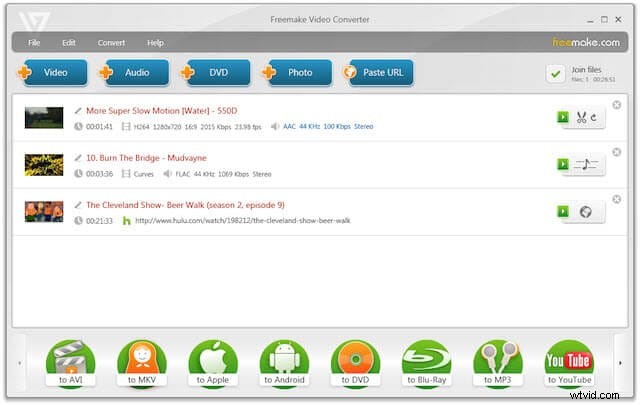
10。 Windows10の写真
Windowsムービーメーカーツールを持っていないWindows10ユーザーは、フォトアプリを使用して、ビデオを90度、180度、および270度に簡単に回転できます。写真を使用してビデオを回転させる方法は次のとおりです。
- ストーリーボードにインポートした後、ビデオを右クリックして、[回転]メニューをクリックできます。
- または、ストーリーボードツールバーの回転アイコンをクリックして、ビデオを回転させることができます。
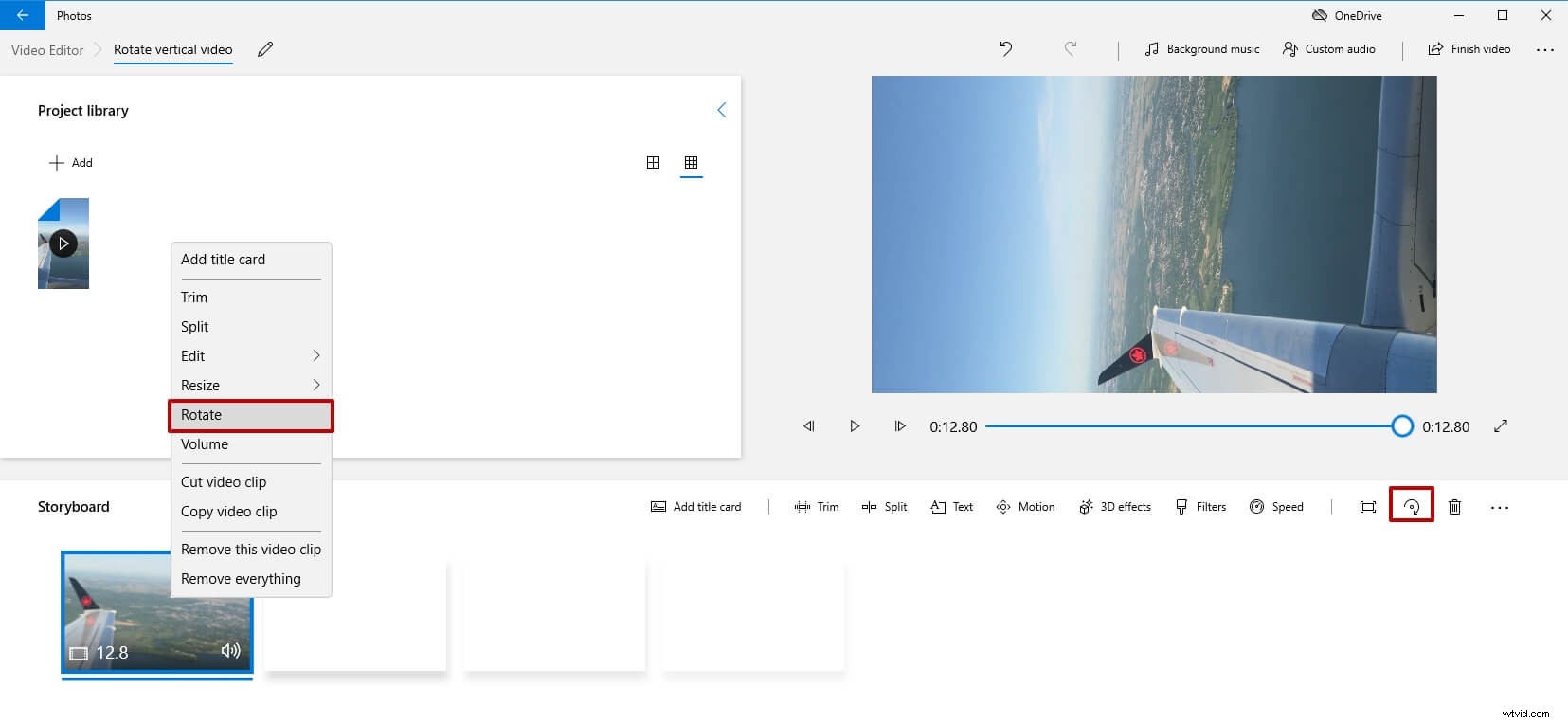
11。 VLCメディアプレーヤー
VLCは、Windows、Mac、およびLinuxコンピューター用の無料のメディアプレーヤーおよびビデオエディタープログラムです。 VLCでの動画の回転は簡単で無料です。また、動画を90度、180度、270度に回転させることができます。さらに、動画を水平方向と垂直方向に反転できる反転オプションも用意されています。
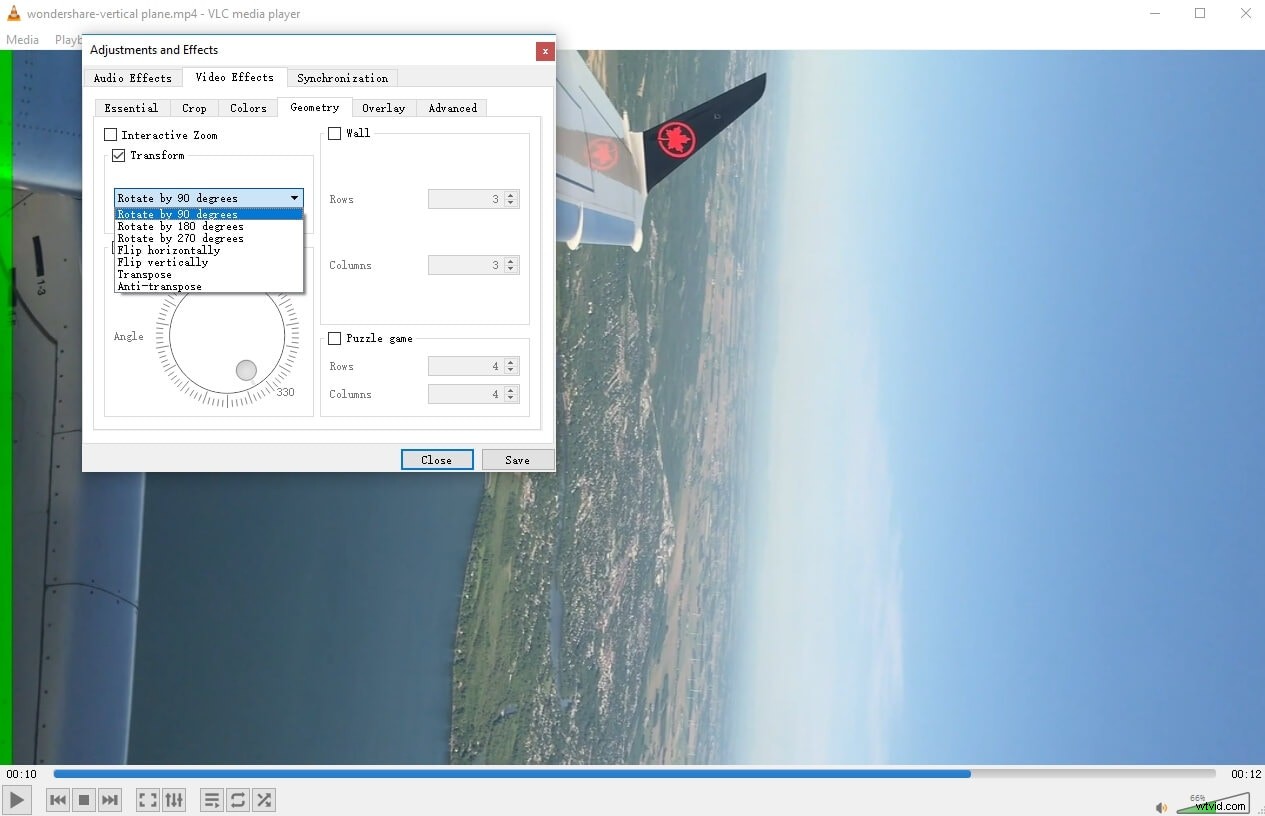
結論:
現時点でFilmoraユーザーでない場合は、試してみませんか?その強力な機能により、Filmoraは完全に無料で試すことができます。クリックして、このビデオエディタがあなたの欲求を満たすかどうかを確認してください!
